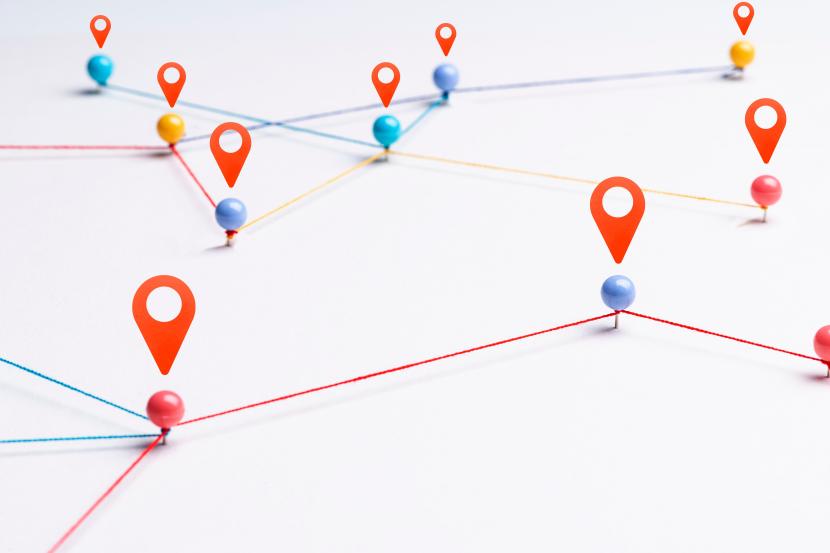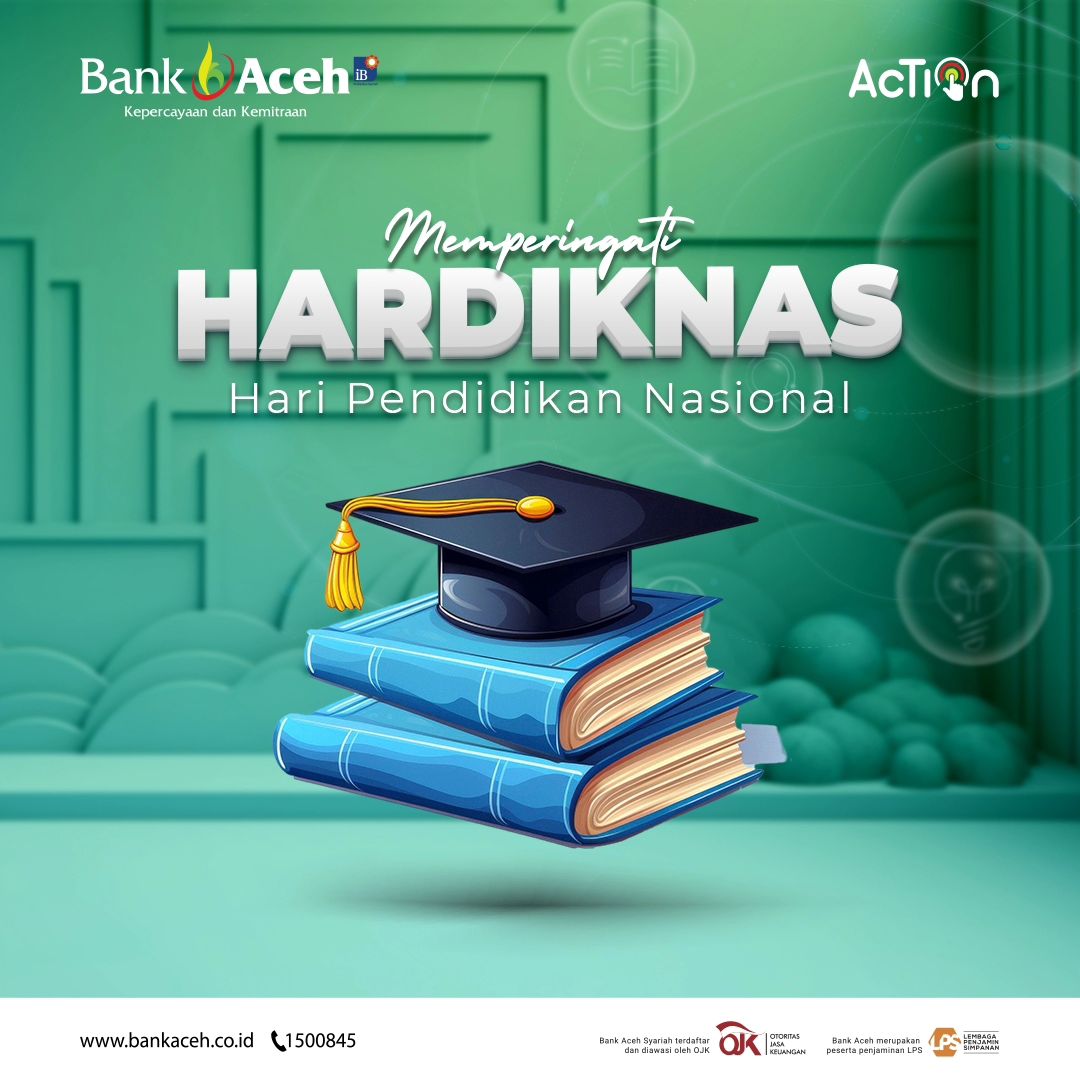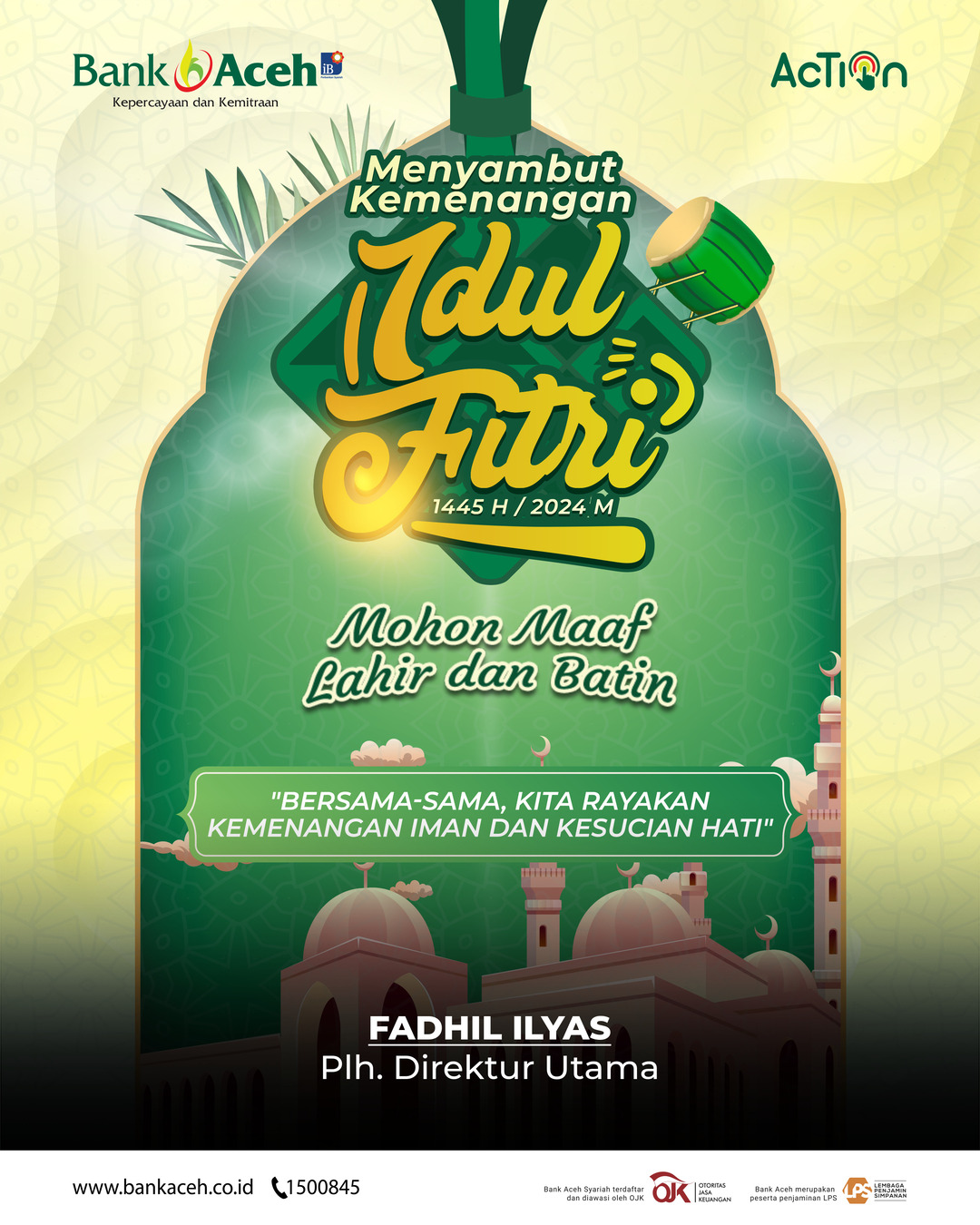Pelacakan lokasi adalah fitur luar biasa tetapi mudah disalahgunakan.
JAKARTA — Pelacakan lokasi adalah fitur luar biasa di iPhone dan Android, tetapi datanya juga mudah disalahgunakan. Pengguna ponsel cerdas yang sadar akan privasi mungkin ingin membatasi pengumpulan data lokasi yang tepat sebanyak mungkin.
Iphone Apple memiliki fitur yang memungkinkan pengguna untuk melindungi privasi mereka. Ini termasuk kemampuan untuk menggunakan geotag palsu untuk foto iPhone yang Anda bagikan dengan orang lain untuk melindungi lokasi sebenarnya dari gambar tersebut.
Dilansir dari BGR, Senin (17/10/2022), sangat mudah untuk mengelola akses aplikasi Camera data lokasi di iPhone. Juga mudah untuk menghapus data lokasi dari foto individu atau grup foto. Anda harus mengikuti langkah mudah yang sama untuk menambahkan data lokasi palsu ke foto sebelum membagikannya dengan orang lain.
1. Nonaktifkan akses Camera iPhone ke Data Lokasi
Ada alasan yang sah untuk menambahkan data lokasi ke foto, dan aplikasi Camera dapat melakukannya secara default. Itu jika Anda setuju untuk mengizinkan aplikasi mengakses data lokasi Anda saat Anda mengatur iPhone atau dengan masuk ke aplikasi Settings kapan saja setelah.
Tetapi Anda harus tahu bahwa data lokasi akan bepergian dengan foto yang dibagikan jika Anda memilih untuk tidak menghapusnya saat berbagi gambar. Seperti yang ditunjukkan oleh GadgetHacks, siapa pun dapat mengakses data lokasi itu setelah foto-fotonya masuk ke media sosial.
Cara termudah untuk memblokir informasi lokasi dari foto iPhone adalah dengan membuka aplikasi Settings dan menonaktifkan akses. Buka menu Privacy & Security, cara menu Location Services, lalu gulir ke menu Camera.
Di dalamnya, Anda ingin menonaktifkan Precise Location. Anda juga dapat mengatur akses lokasi ke Never. Dalam kasus seperti itu, Anda tidak perlu khawatir membuat geotag palsu untuk iPhone yang ingin Anda bagikan.
Masalah dengan metode ini adalah Anda tidak mendapatkan manfaat dari data lokasi yang mungkin ingin Anda kaitkan dengan sebagian besar foto. Untungnya, ada cara untuk memperbaikinya.
2. Hapus informasi lokasi dari masing-masing foto iPhone
Jika Anda ingin aplikasi Camera menambahkan data lokasi ke semua foto Anda, Anda akan mengabaikan langkah di atas. Sebagai gantinya, Anda ingin mengembangkan kebiasaan lain: menghapus geotag dari foto saat membagikannya dengan orang lain atau memposting di media sosial.
Buka aplikasi Photo, buka menu bagikan, lalu, ketuk Options. Di dalamnya, Anda akan menemukan sakelar Location yang dapat Anda matikan saat berbagi. Ini memastikan informasi geotagging tidak meninggalkan telepon.
Ini berfungsi dengan foto dan video serta banyak pilihan. Mungkin membosankan, terutama ketika berbagi konten dengan terburu-buru. Tapi kebiasaan ini akan melindungi privasi Anda dalam jangka panjang.
Ada langkah lain yang memungkinkan Anda menghapus informasi lokasi sebenarnya dari foto dan video tertentu.
Ketuk gambar di aplikasi Photos di iOS 16 dan cari menu Adjust Location. Ini akan membuka menu yang memungkinkan Anda memilih opsi No Location untuk foto dan video yang tidak memerlukan data lokasi. Di iOS 15, Anda harus menggesek gambar untuk mengungkapkan metadata. Kemudian cari menu No Location yang sama di menu Adjust.
Kabar baiknya adalah langkah yang sama akan memungkinkan Anda Mengembalikan informasi lokasi untuk foto dan video tersebut.
3. Cara menambahkan geotag palsu ke iPhone untuk melindungi informasi lokasi
Terakhir, langkah di atas memungkinkan Anda menambah geotag palsu ke foto dan video. Inti dari fitur ini bukan untuk memalsukan informasi lokasi untuk foto dan video Anda.
IOS memungkinkan Anda menambahkan data ke foto dan video jika Anda lupa mengaktifkan penandaan geografis. Informasi lokasi dapat berharga untuk segala macam alasan bagi pemilik iPhone.
Tetapi jika fitur tersebut memungkinkan Anda menambahkan data lokasi nyata ke foto dan video iPhone, itu berarti Anda juga dapat menambahkan geotag palsu. Tidak ada yang akan menghakimi Anda atau menghentikan Anda dari melakukannya.
Buka menu Adjust Location yang sama seperti yang dijelaskan pada langkah sebelumnya. Kemudian gunakan search bar untuk menambahkan lokasi peta baru. Anda akan menemukan saran yang muncul di bawah search bar, dan Anda dapat memilih salah satu yang memenuhi kebutuhan Anda.
Langkah ini berfungsi saat memilih satu foto, video, atau beberapa item. Seperti sebelumnya, kabar baiknya adalah Anda dapat kembali ke lokasi sebenarnya dari foto atau video dengan geotag palsu. Cari saja tombol Revert di menu yang sama. Langkah yang sama dalam panduan ini berfungsi di iPadOS saat berbagi gambar di iPad.